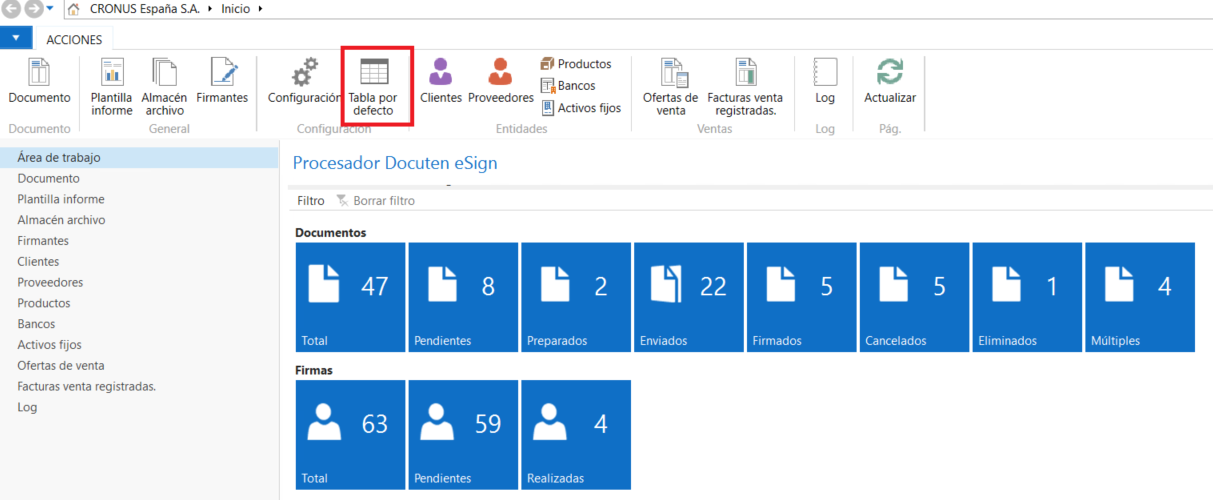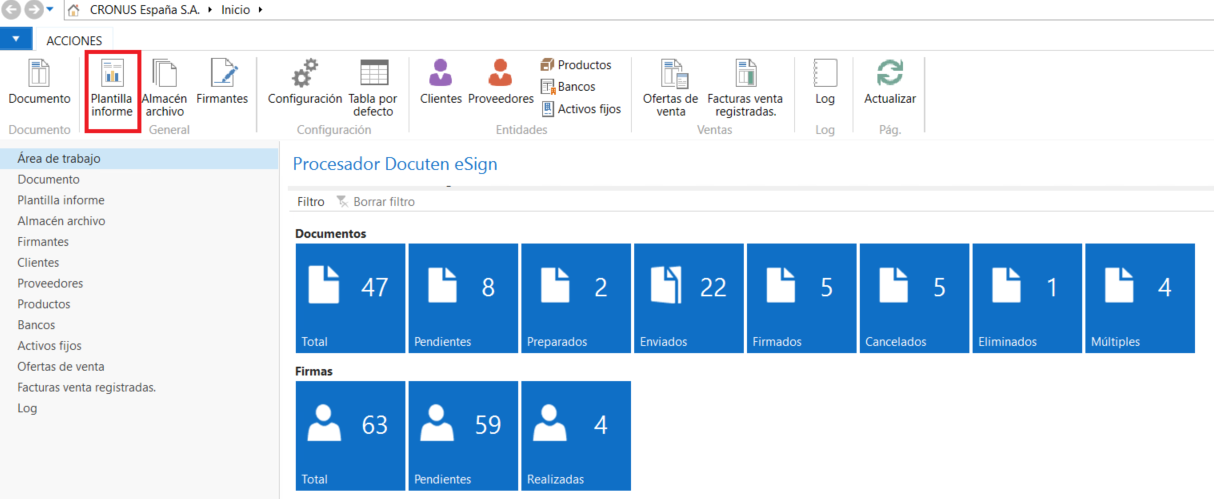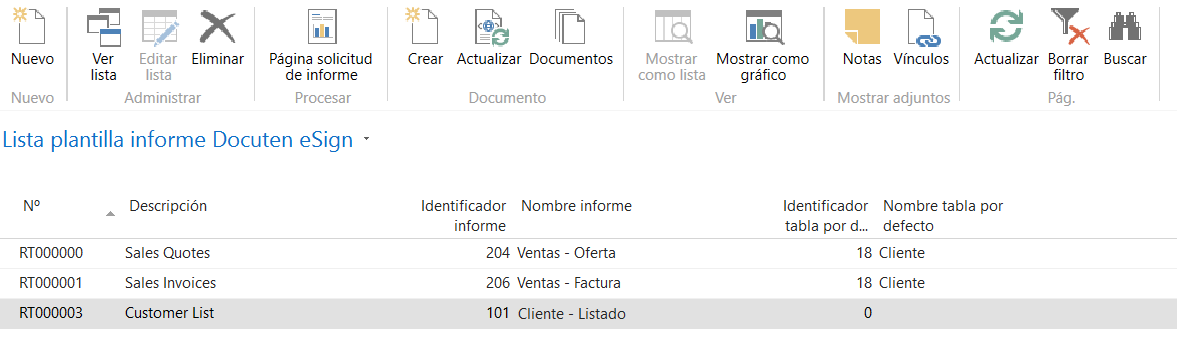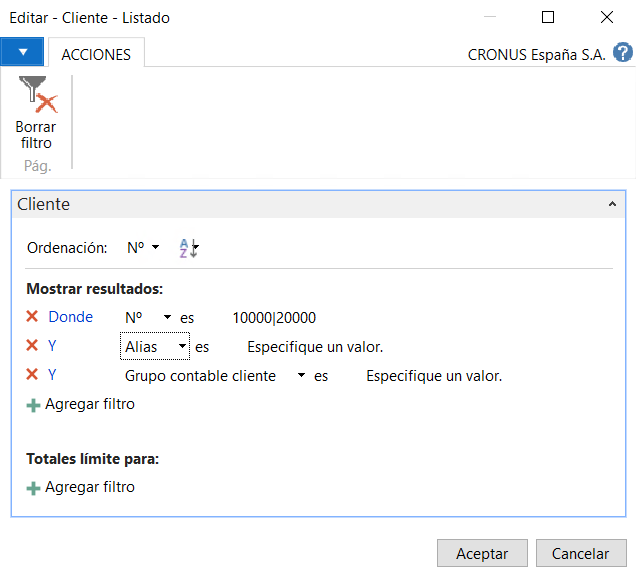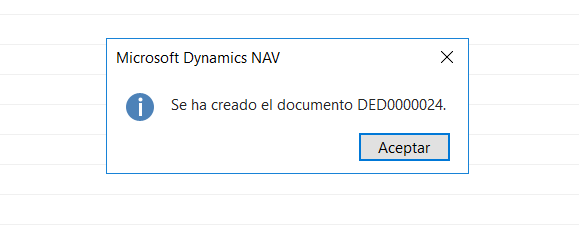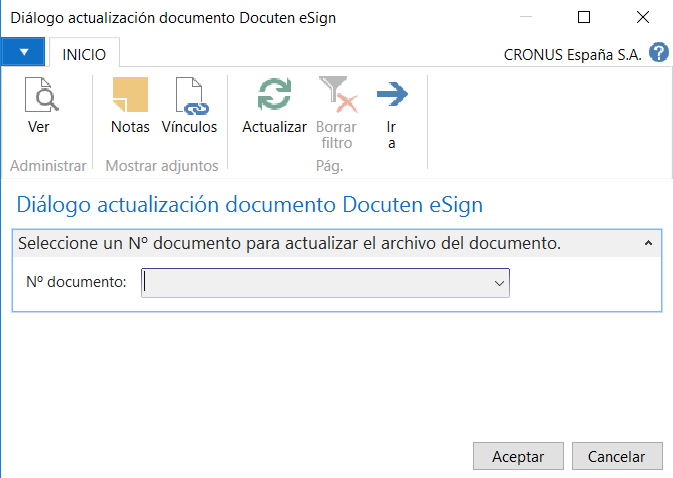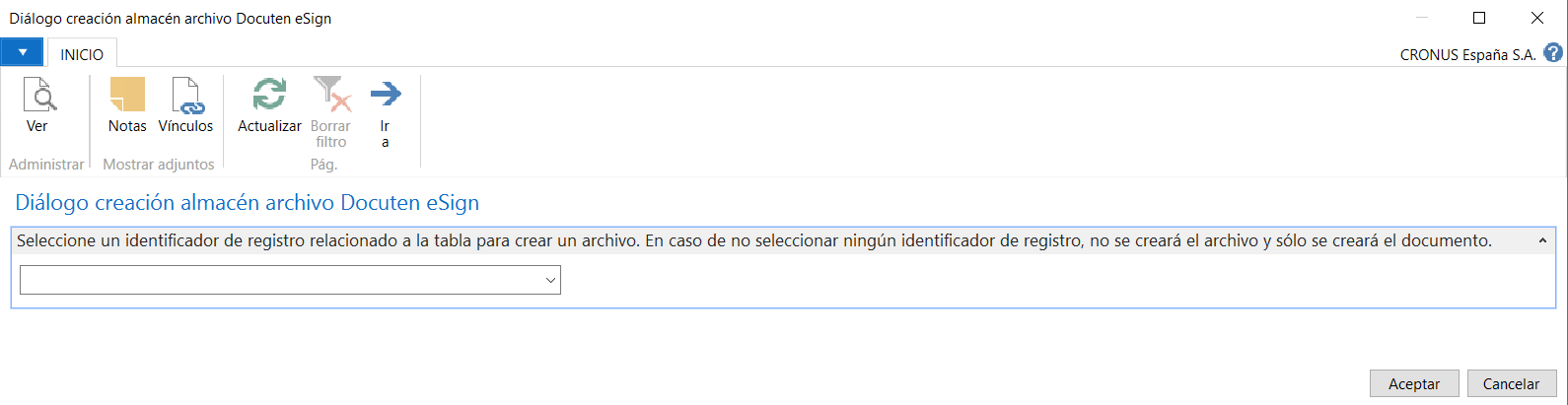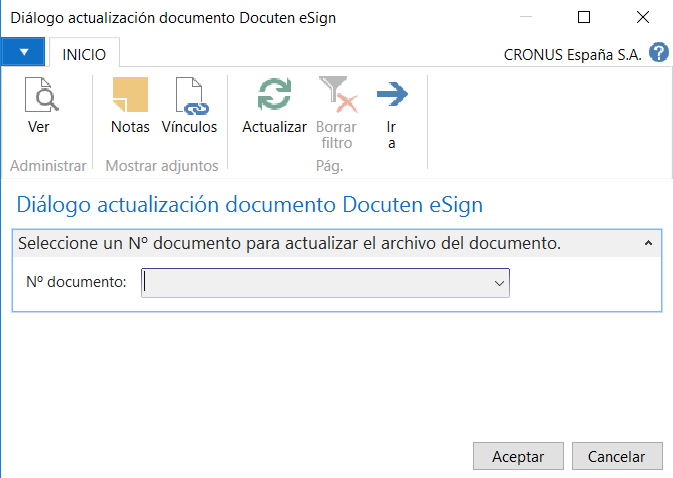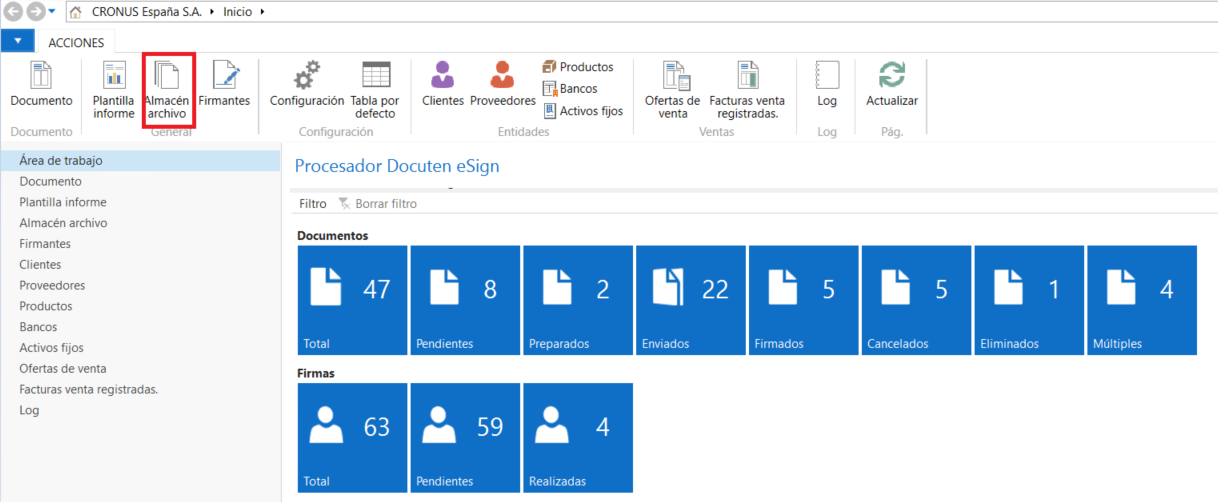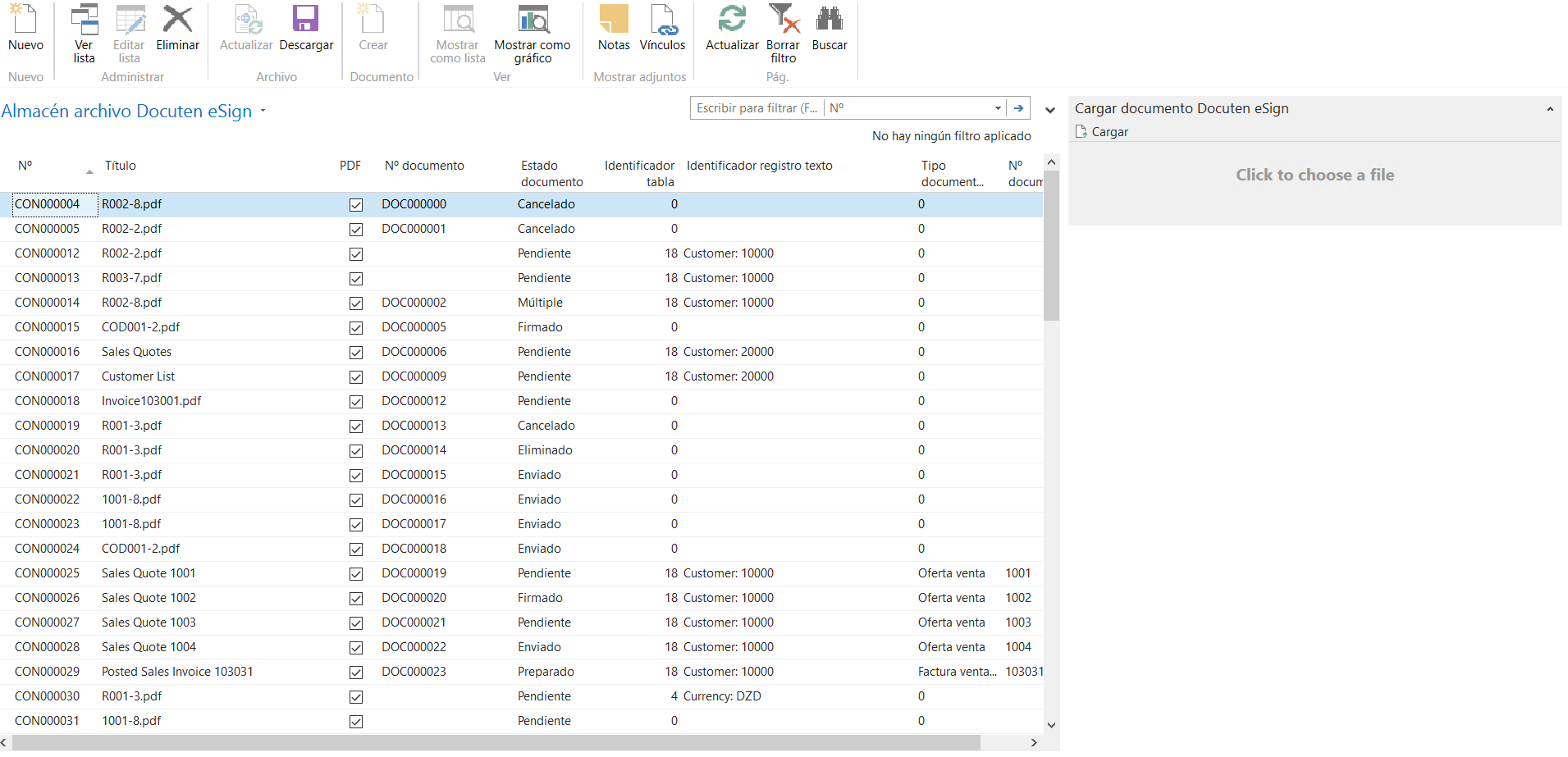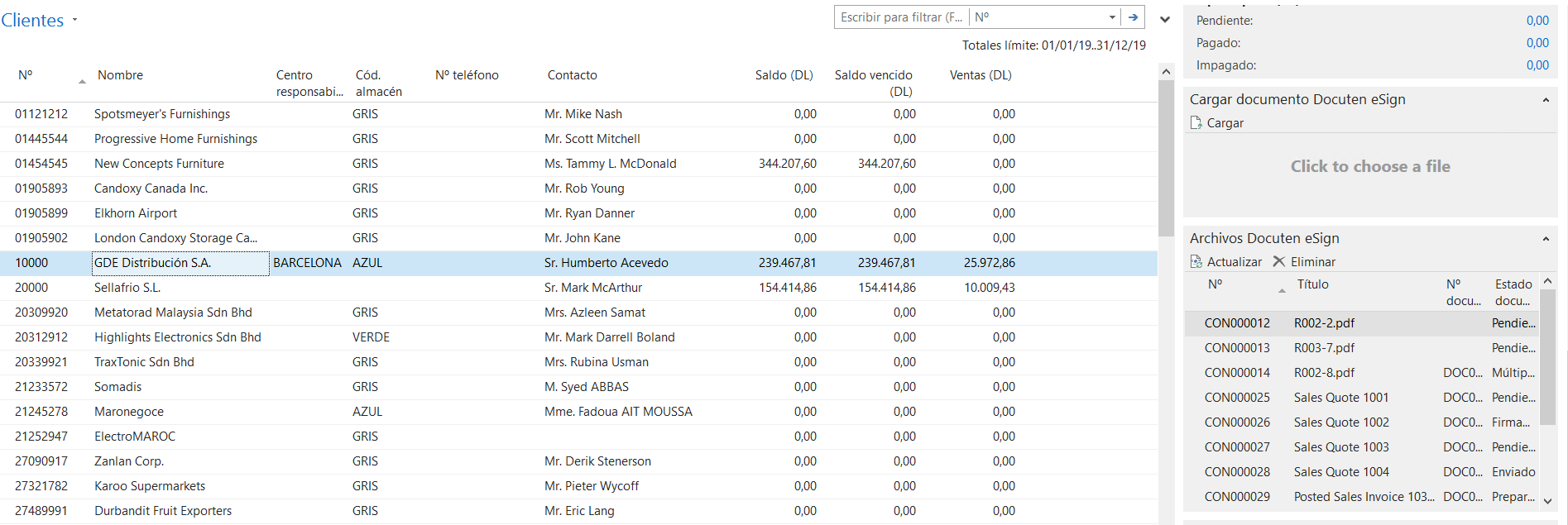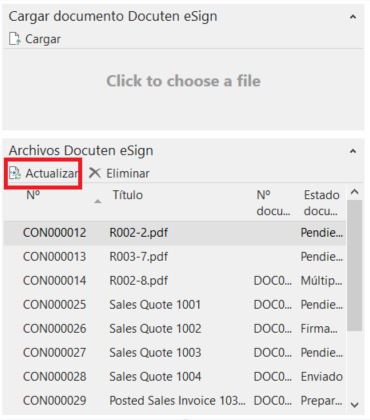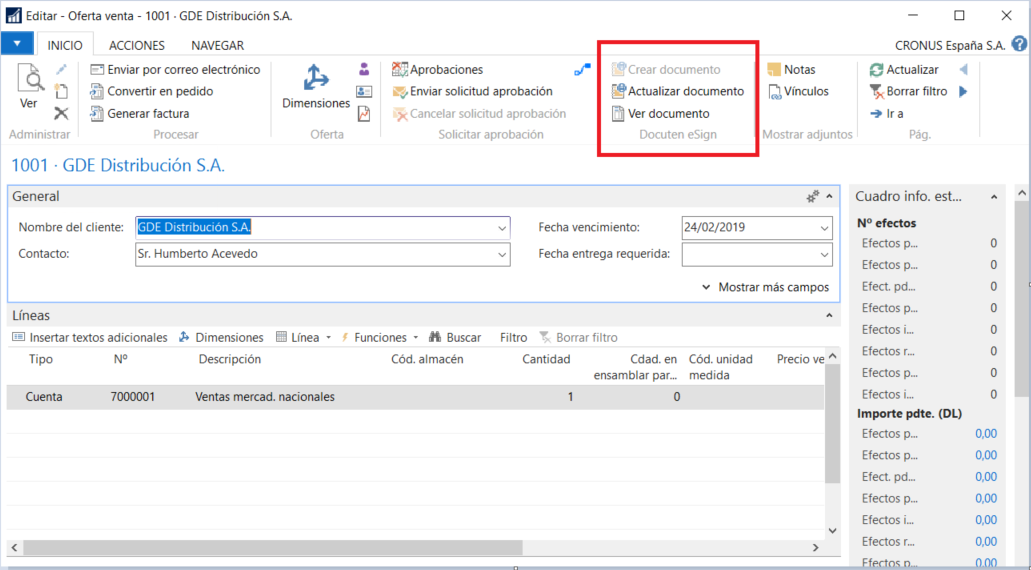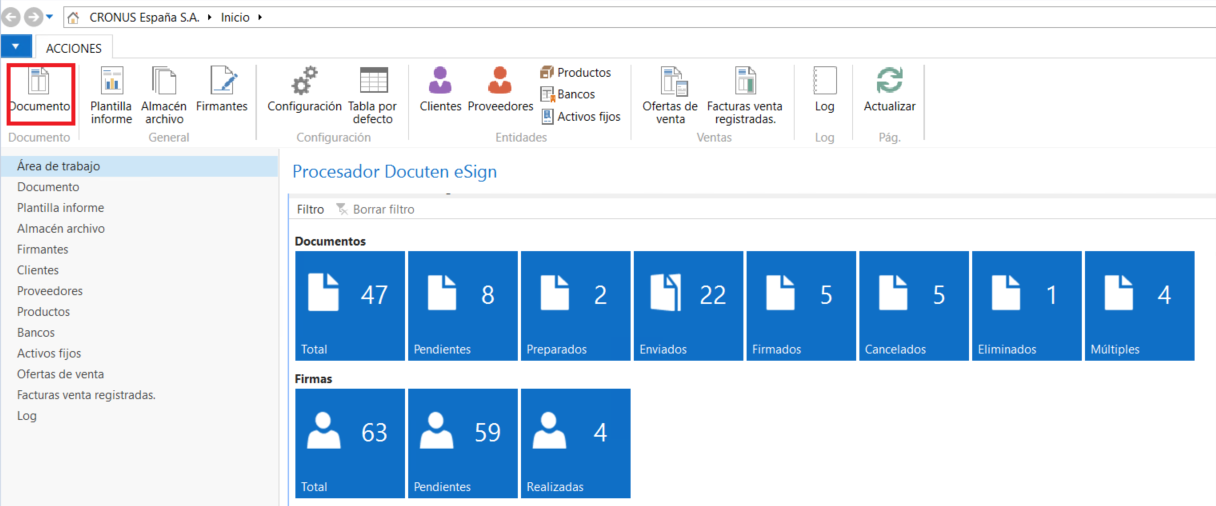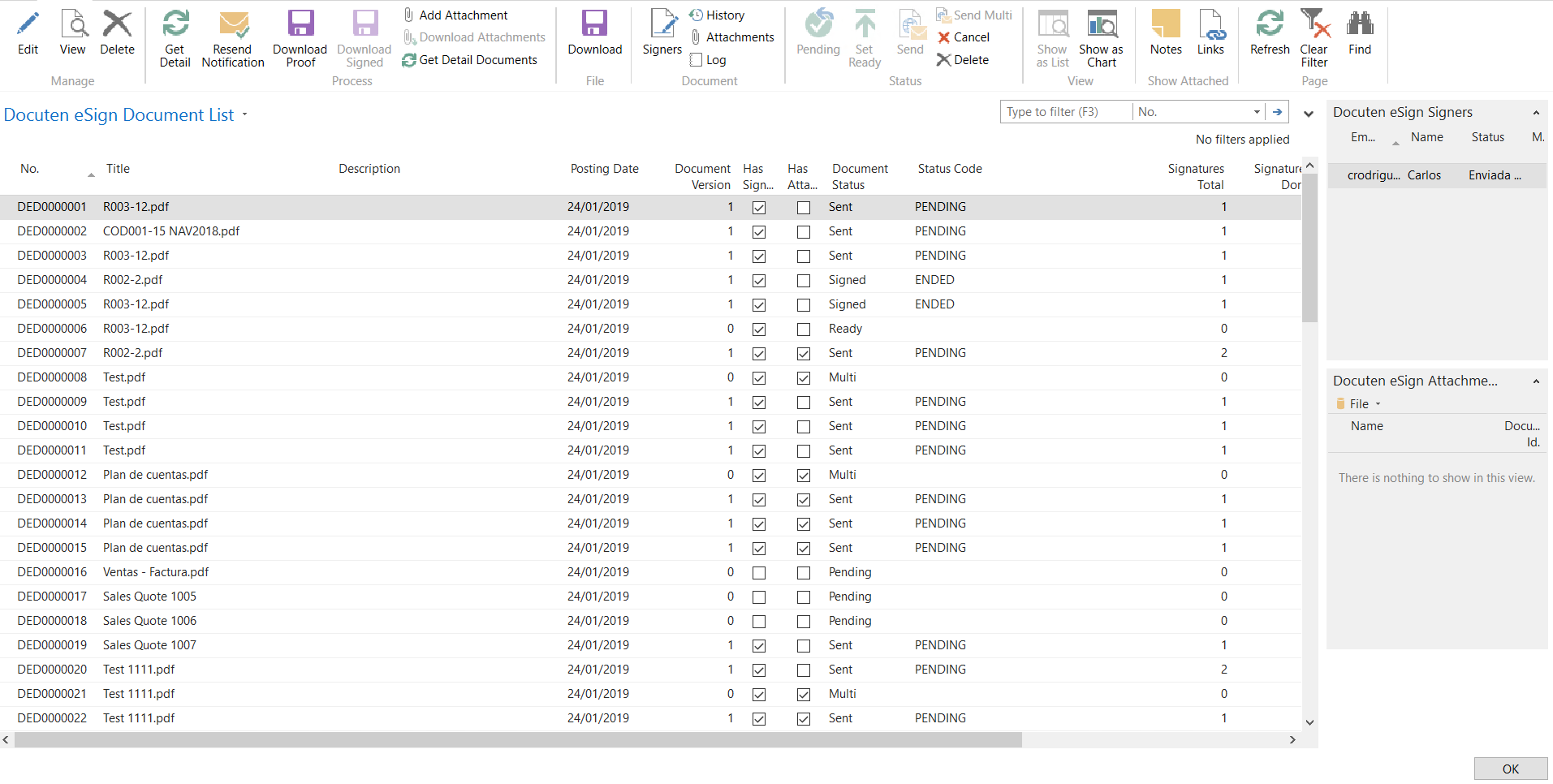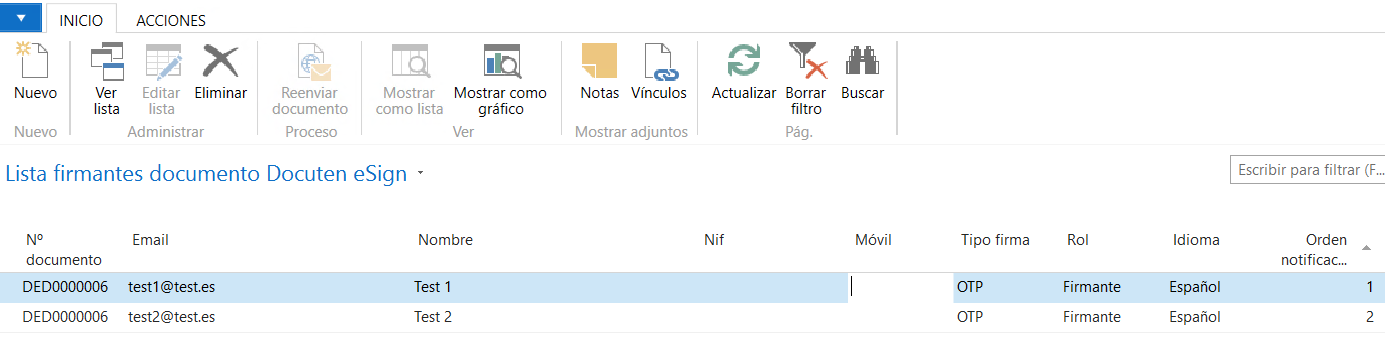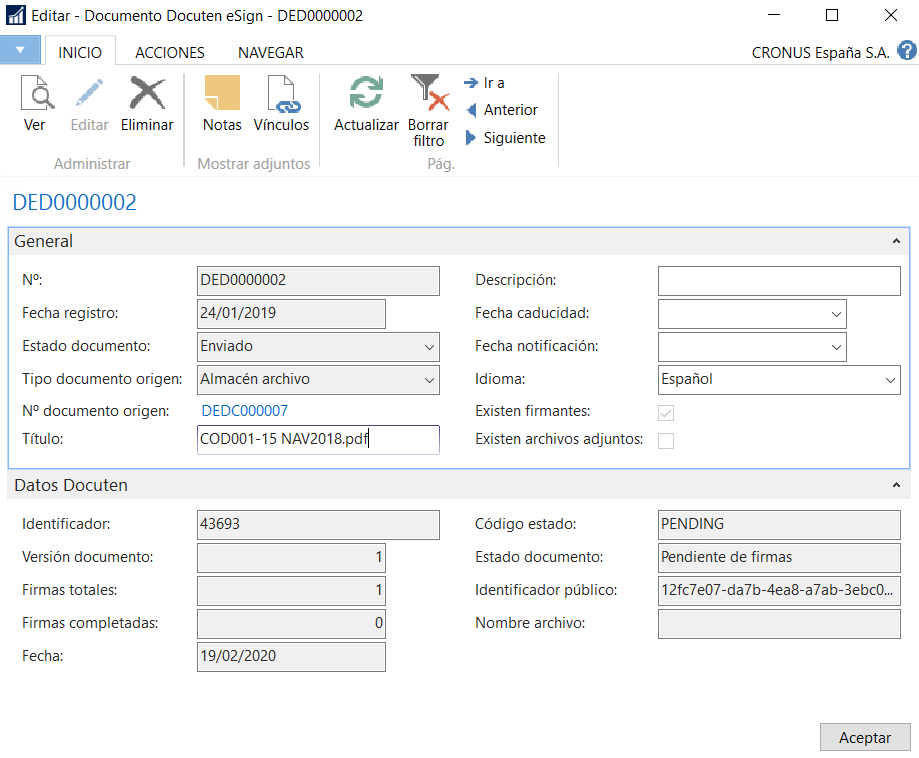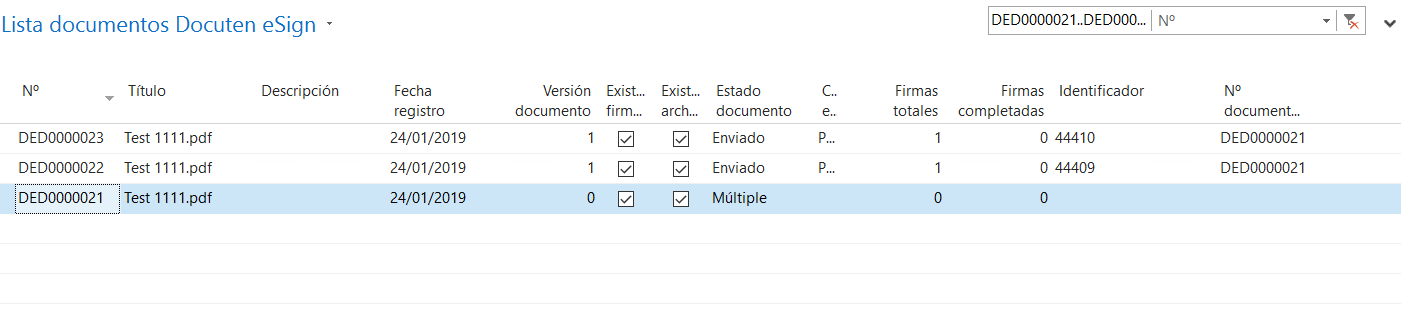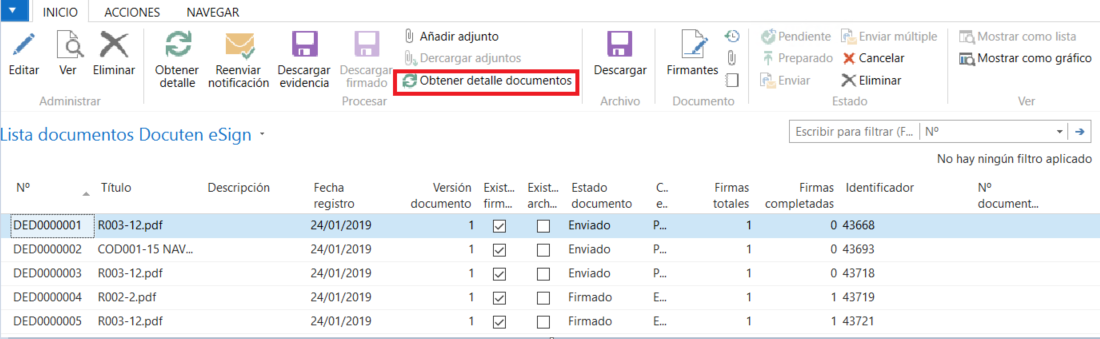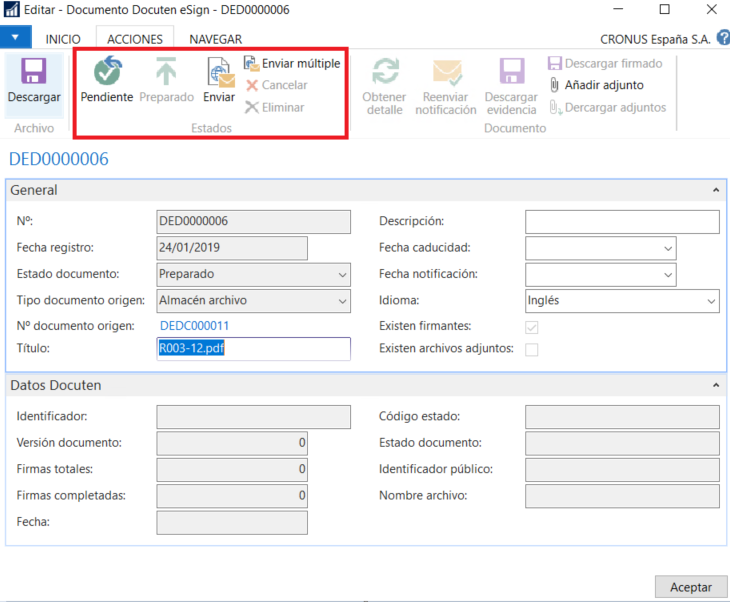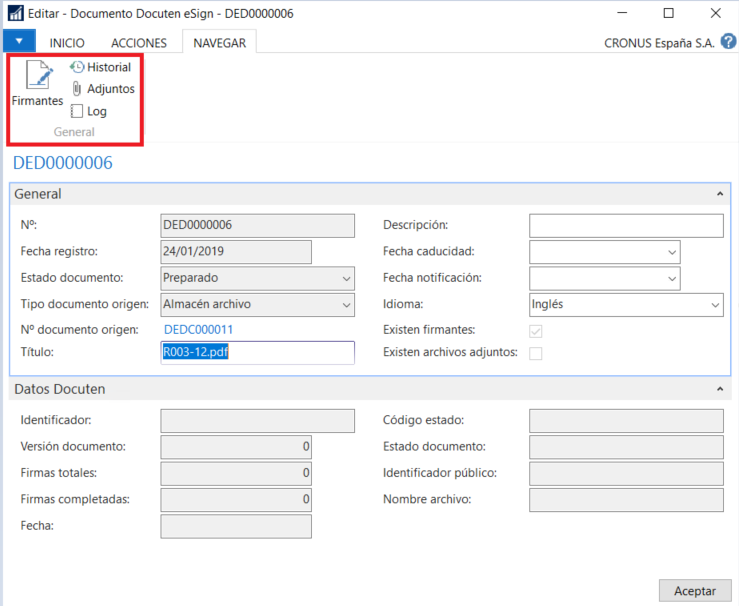Usabilidad
Una vez configurada la solución Docuten eSign en Dynamics NAV 2018, se puede empezar a utilizar. Aquí se verá la usabilidad desde Dynamics NAV 2018.
Tablas por defecto
Las tablas por defecto se utilizan desde las "Plantillas de informe" (explicadas a continuación) y su finalidad es poder asociar dichas plantillas a la entidad "almacén de archivos" (explicada más adelante).
Plantillas de informes
Las plantillas de informes permiten generar documentos PDF a partir de los informes del sistema. Para ello es necesario configurar el informe y el filtro a aplicar.
Una vez configurada la plantilla de informe se puede ejecutar el proceso de generación de documento PDF. Este proceso puede realizarse de varias formas pero su finalidad es crear o actualizar una entidad "Documento" (explicada más adelante) que será a partir de la cual se gestionen las firmas en la plataforma Docuten.
Para configurar los filtros del informe se debe acceder al menú "Acciones/Página de solicitud de informe".
Proceso de generación de documentos PDF
Se detallan las distintas modalidades de creación/actualización de documentos PDF.
Creación documento
Se crea una nueva entidad "Documento" con el PDF generado a partir del informe.
Actualización documento
Se actualiza una entidad "Documento" con el PDF generado a partir del informe.
Creación documento con identificador tabla por defecto
Se crea una nueva entidad "Documento" con el PDF generado a partir del informe. Además se crea una nueva entidad "almacén de archivos".
Actualización documento con identificador tabla por defecto
Se actualiza una entidad "Documento" con el PDF generado a partir del informe. Además se actualiza la entidad "almacén de archivos" asociada a "Documento".
Almacén de archivos
El almacén de archivos en una entidad que permite asociar cualquier documento generado fuera del sistema a tablas de sistema. Esta asociación se puede realizar manualmente o a partir de entidades del sistema predefinidas: clientes, proveedores, etc. Puede considerarse como una gestión documental.
Desde el almacén de archivos se pueden crear registros en la entidad "Documento", a partir de la cual se lanza el proceso de firma en la plataforma Docuten. Para ello, los documentos asociados deben ser documentos PDF.
Para crear nuevos documentos se debe utilizar la funcionalidad de "Click to choose a file". Se puede usar el menú "Cargar" o hacer click en la imagen. Se abre una ventana de dialogo para seleccionar el documento.
Desde el menú "Archivo" se puede descargar el documento o actualizarlo a través de una ventana de dialogo.
Para crear una entidad "Documento" a partir del almacén de archivos, se debe ejecutar el proceso "Acciones/Documento/Crear". Esta acción está habilitada para documentos en formato PDF que no tengan asociado una entidad "Documento".
Creación de "almacén de archivo" desde entidades del sistema
Se pueden crear "almacén de archivos" de forma automática a partir de las siguientes entidades del sistema: clientes, proveedores, productos, bancos y activos fijos. Esta acción asocia automáticamente dichas entidades al "almacén de archivos".
Para crear nuevos "almacén de archivos" se debe hacer a través de la funcionalidad "Click to choose a file" y la actualización se realiza a través de la acción "Actualizar" de la línea seleccionada.
Creación de "almacén de archivo" automáticamente
Se pueden crear "almacén de archivos" desde ofertas y facturas de venta. Estas entidades tienen asociado un informe en la configuración de Docuten eSign y al ejecutar la acción de "Crear" documento se genera el informe en formato PDF y se crea de forma automática las entidades "almacén de archivos" y "Documento".
Documentos
La entidad "Documentos" es la encargada de lanzar el proceso de firma en la plataforma Docuten.
No se pueden generar "Documentos" de forma manual. Estos se crean a partir de las "Plantillas de documento" y los "almacenes de archivos" como se ha visto anteriormente.
La entidad "Documentos" contiene la información necesaria para interactuar con la plataforma Docuten: Versión documento, códigos de estado, indentificador de documento, número de firmas, etc. Esta entidad irá pasando por distintos estados a lo largo del proceso de firma.
El estado inicial de un "Documento" es "Pendiente". En dicho estado se pueden realizar modificaciones y cambiar al estado "Preparado" desde el cual se podrá enviar a la plataforma Docuten quedando en estado "Enviado". Cuando el proceso de firma se completa en la plataforma Docuten, el estado pasará a "Firmado". Estando en estado "Enviado" se podría "Cancelar" o "Eliminar" el documento en la plataforma Docuten.
Para lanzar el proceso de firma en la plataforma Docuten se requiere realizar una serie de pasos que se detallan a continuación.
Creación de firmantes
Los firmantes son las personas que deben firmar el documento en la plataforma Docuten. Es necesario indicar al menos un correo electrónico y un nombre. Se pueden configurar desde el menú "Navegar/Firmantes".
Estado del documento
Una vez creados los firmantes se podría cambiar el estado a "Preparado" y seguidamente a "Enviado". Esta acción enviará el documento a la plataforma Docuten para empezar el proceso de firma. La plataforma Docuten se encarga de notificar a los firmantes cuando deben realizar la firma.
Desde estado "Preparado" se puede cambiar a estado "Enviado" o "Enviado múltiple". Esta acción genera en el sistema una entidad "Documento" por cada firmante y las envía a la plataforma Docuten de forma separada.
Acciones en el Documento
Cuando un documento está en estado "Enviado", se está gestionando desde la plataforma Docuten. El proceso en dicha plataforma se actualiza en el sistema para saber en que estado de firma se encuentra el documento. Esta acción se realiza de forma automática pero también se puede hacer de forma manual a través del menú "Acciones/Obtener detalle documentos".
Las acciones que se pueden hacer por cada Documento son: Obtener detalle, Reenviar notificación, Descargar evidencia, Descargar firmado, Añadir adjunto y Descargar adjuntos.
Estas acciones pueden realizarse dependiendo del estado en el que se encuentra el documento y se corresponden con la funcionalidad de la plataforma Docuten
Los estados del documento pueden ser modificados de forma secuencial ("Pendiente", "Preparado", "Enviado") y también pueden ser actualizados con los datos de la plataforma Docuten (para el caso de estado "Firmado").
Las acciones "Cancelar" y "Eliminar" notifican a la plataforma Docuten la cancelación o eliminación del documento y sólo se permite en estado "Enviado".
Información del documento
Cuando se actualiza el estado del documento se obtienen datos de la plataforma Docuten. Estos datos pueden ser referidos al propio documento, a los firmantes y a las acciones internas realizadas en la plataforma Docuten. Desde el menú "Navegar" se tiene acceso tanto al historial de acciones internas, como a los adjuntos que se han añadido al documento.
Podemos ver el estado actual de los firmantes con tipo de firma, fecha de firma, etc.
También podemos ver el historial donde vemos los movimientos internos generados en la plataforma Docuten.